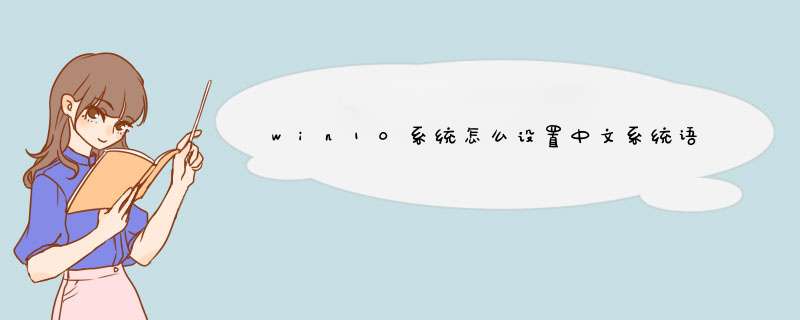
一、打开桌面上的Control Panel(控制面板),也可以右键开始菜单图标,d出菜单也能找到。
二、打开控制面板,点击右上角的显示方式切换为Large Icons(大图标),切换以后你就能找到Language(语言)。
三、再点击左上方的Advanced Setting(高级设置)。
四、进入高级设置,点击第一项系统显示语言,右边的下拉菜单。
五、就算在英文语言的情况下,唯独语言这里是原样显示,也就是说就算你看不懂英文,也能够在这里找到你要设置的“简体中文”系统语言。
六、把系统语言设置为中文后,点击最下面的Save(保存)设置。
七、要想马上从英文语言切换为中文语言显示,不用重启这么麻烦。点击Log off now(马上注销)。1、在切换成中文的时候没有中文选项,再看看我下面的这些 *** 作过程。 2、在开始菜单的地方点击一下右键,然后再点击控制面板 3、进入控制面板后再点击添加语言 4、然后再点击更改日期,时间数定格式 5、这个位置可能是你之前看到美国的,想把它改成中国的。建议别改,等使用了中文语言包以后再改成中国。 6、这一项管理也是。它默认的是英语美国这里也是不要改动它。同样是等使用了再改中文简体。 7、五六步改好以后,然后再重启一下电脑,再到切换成中文的地方去试试。1、打开开始菜单进入Settings。
2、选择左下方的Time and language。
3、选择Region and language。
4、点击Add a language下载中文语言包(如果已有中文语言包,直接打开语言包即可)。
5、选择中文语言包并下载。
6、选择中文语言包点击Set as primary。
7、重启电脑。
8、系统语言修改成功,已显示成中文。打开”开始菜单“进入”设置“
选择左下方的”时间和语言“选项
选择”区域和语言“选项
选择“English“
下载English语言包
点击”设置为主语言“
重新启动系统语言生效,系统界面显示English。打开开始菜单进入Settings
选择左下方的Time and language
选择Region and language
点击Add a language下载中文语言包(如果已有中文语言包,直接打开语言包即可。)
选择中文语言包并下载
选择中文语言包点击Set as primary
重启电脑
欢迎分享,转载请注明来源:内存溢出

 微信扫一扫
微信扫一扫
 支付宝扫一扫
支付宝扫一扫
评论列表(0条)